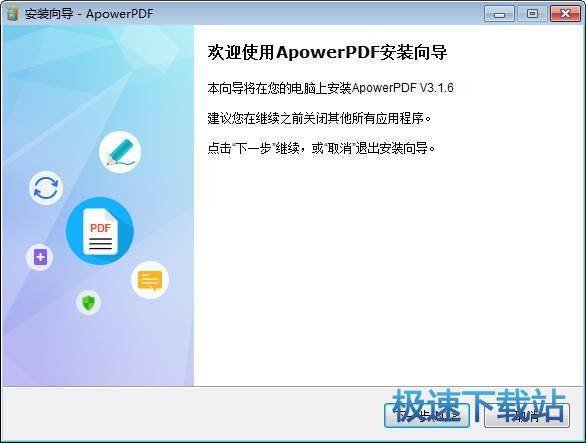ApowerPDF编辑器向PDF添加文本教程
时间:2018-05-11 09:29:06 作者:Joe 浏览量:32
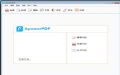
ApowerPDF是一款好用的PDF文档编辑工具。使用ApowerPD可以进行PDF文档编辑、创建PDF文档、合并PDF文档,简单好用;
- 进入下载

- ApowerPDF 4.0.1 官方版
大小:12.42 MB
日期:2019/1/10 10:49:25
环境:WinXP, Win7, Win8, Win10, WinAll
安装软件后双击好ApowerPDF桌面快捷方式打开软件。
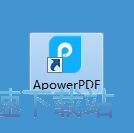
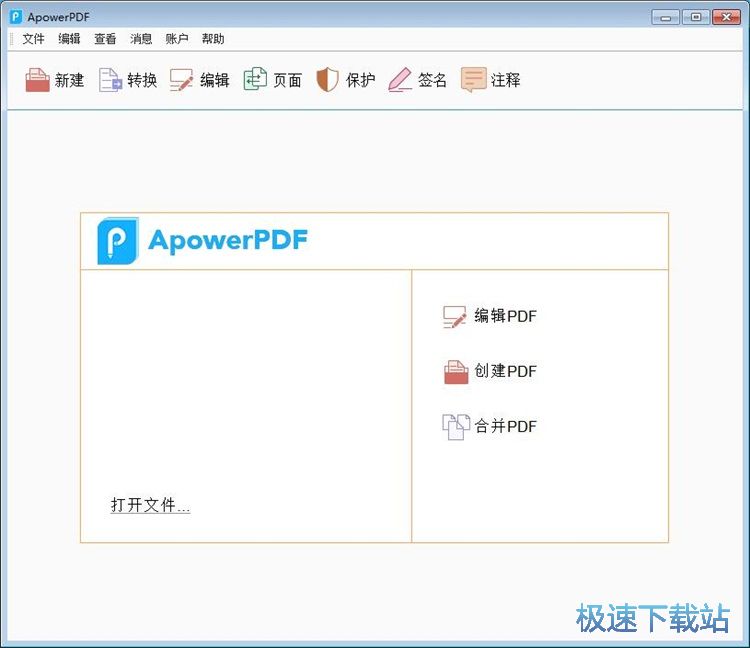
极速小编这一次就给大家演示一下怎么使用ApowerPDF编辑PDF文档。点击ApowerPDF主界面中的编辑PDF;
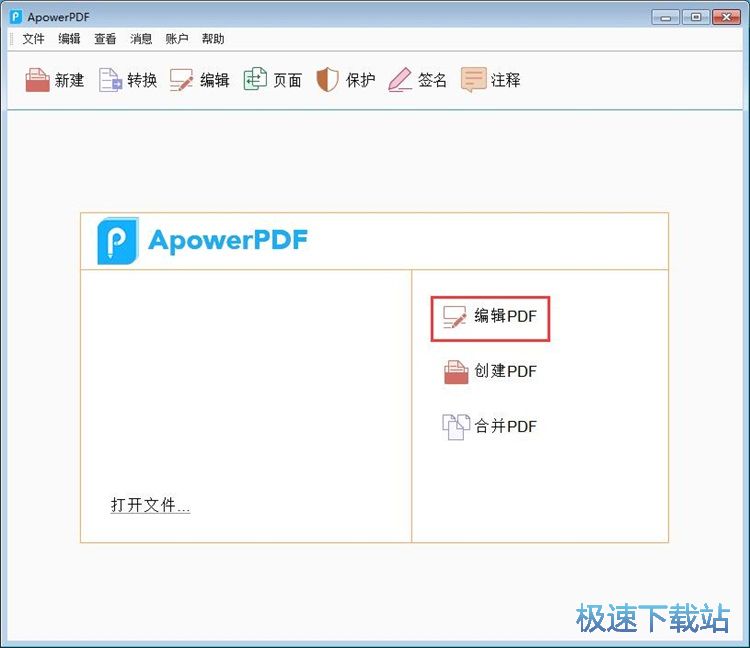
在文件浏览窗口中,根据PDF文档的存放路径找到想要进行编辑的PDF文档,鼠标点击选中文档后点击打开;
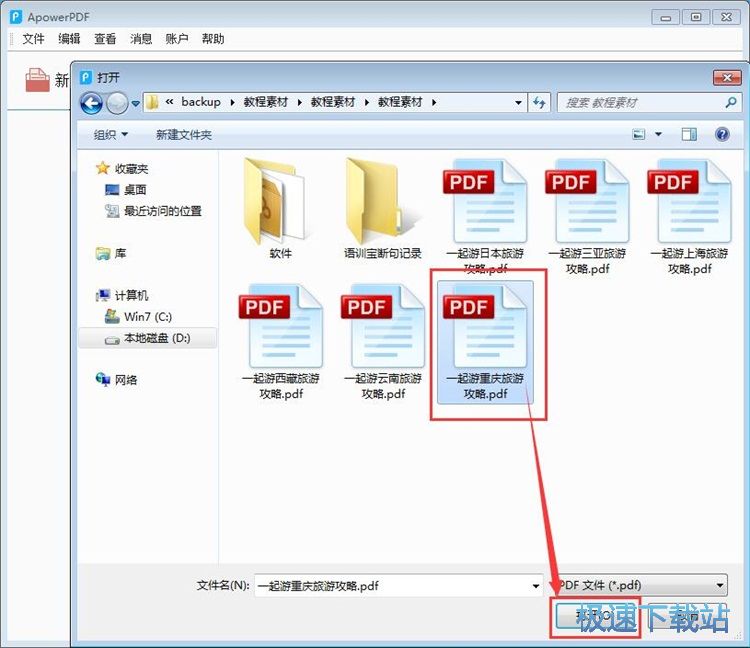
PDF文档成功导入到ApowerPDF中。我们就可以开始对PDF文档进行编辑了;
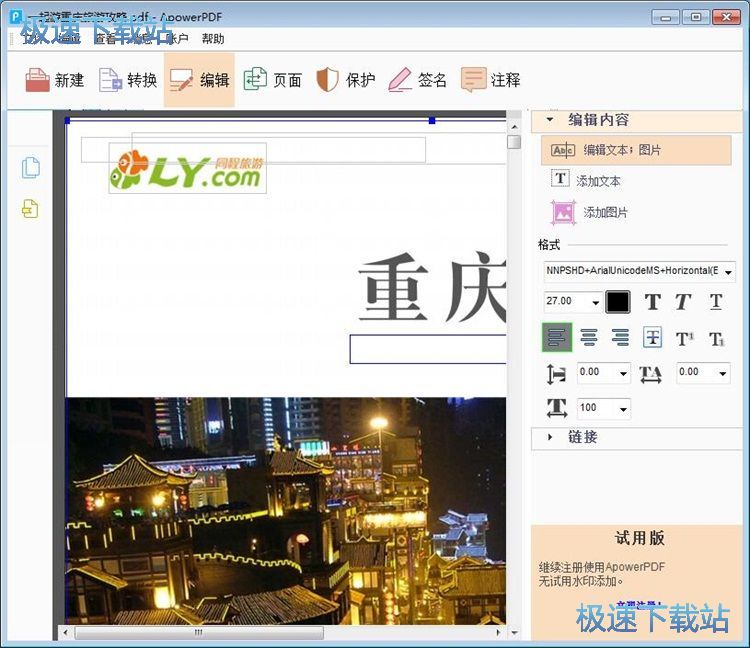
点击添加文本;

点击PDF文档,就可以直接输入文本了;

文本编辑好之后,点击ApowerPDF主界面左上角的文件,在展开菜单中点击保存,就可以将添加的文本保存到PDF文档中。
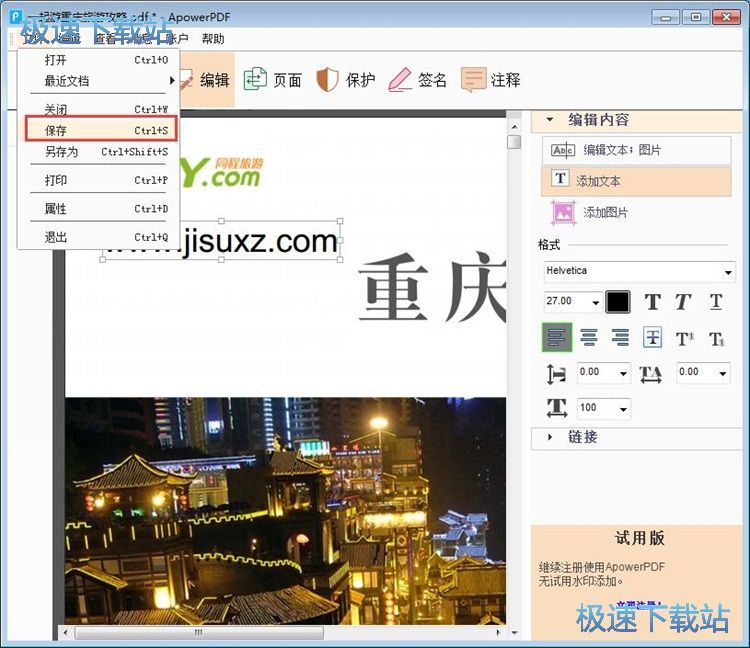
好ApowerPDF的使用方法就讲解到这里,希望对你们有帮助,感谢你对极速下载站的支持!
ApowerPDF 4.0.1 官方版
- 软件性质:国外软件
- 授权方式:共享版
- 软件语言:简体中文
- 软件大小:12714 KB
- 下载次数:170 次
- 更新时间:2019/3/31 2:57:10
- 运行平台:WinAll...
- 软件描述:ApowerPDF为用户提供友好的界面及多样化的PDF编辑功能。您可以使用它轻松... [立即下载]
相关资讯
相关软件
电脑软件教程排行
- 怎么将网易云音乐缓存转换为MP3文件?
- 比特精灵下载BT种子BT电影教程
- 土豆聊天软件Potato Chat中文设置教程
- 怎么注册Potato Chat?土豆聊天注册账号教程...
- 浮云音频降噪软件对MP3降噪处理教程
- 英雄联盟官方助手登陆失败问题解决方法
- 蜜蜂剪辑添加视频特效教程
- 比特彗星下载BT种子电影教程
- 好图看看安装与卸载
- 豪迪QQ群发器发送好友使用方法介绍
最新电脑软件教程
- 生意专家教你如何做好短信营销
- 怎么使用有道云笔记APP收藏网页链接?
- 怎么在有道云笔记APP中添加文字笔记
- 怎么移除手机QQ导航栏中的QQ看点按钮?
- 怎么对PDF文档添加文字水印和图片水印?
- 批量向视频添加文字水印和图片水印教程
- APE Player播放APE音乐和转换格式教程
- 360桌面助手整理桌面图标及添加待办事项教程...
- Clavier Plus设置微信电脑版快捷键教程
- 易达精细进销存新增销售记录和商品信息教程...
软件教程分类
更多常用电脑软件
更多同类软件专题